Monitorar e analisar trabalhos no estúdio
É possível usar o Estúdio do Azure Machine Learning para monitorar, organizar e acompanhar os trabalhos para treinamento e experimentação. O histórico de trabalhos de aprendizado de máquina (ML) é uma parte importante de um processo de desenvolvimento de ML explicativo e repetível.
Este artigo explica como:
- Adicione um nome de exibição do trabalho.
- Crie uma exibição personalizada.
- Adicione uma descrição do trabalho.
- Marque e localize os trabalhos.
- Execute a pesquisa no histórico de trabalhos.
- Cancele ou reprove os trabalhos.
- Monitore o status dos trabalhos por notificação por email.
- Monitorar seus recursos de trabalho (versão prévia).
Dica
- Para obter informações sobre como usar o SDK do Azure Machine Learning v1 ou da CLI v1, consulte Monitorar e analisar trabalhos no estúdio (v1).
- Para saber como monitorar trabalhos de treinamento da CLI ou do SDK v2, consulte Rastrear experimentos e modelos de ML com o MLflow (v2).
- Para saber como monitorar o serviço do Azure Machine Learning e os serviços associados do Azure, consulte Monitorar o Azure Machine Learning.
- Para saber como monitorar modelos implantados em pontos de extremidade online, consulte Monitorar pontos de extremidade online.
Pré-requisitos
Você precisará dos seguintes itens:
- Para usar o Azure Machine Learning, você precisa ter uma assinatura do Azure. Caso não tenha uma assinatura do Azure, crie uma conta gratuita antes de começar. Experimente a versão gratuita ou paga do Azure Machine Learning.
- Você precisa ter um workspace do Azure Machine Learning. Um workspace é criado em Instalar, configurar e usar a CLI (v2).
Nome de exibição do trabalho
O nome de exibição do trabalho é um nome opcional e personalizável que você pode fornecer para o trabalho. Para editar o nome de exibição do trabalho:
Navegue até a lista Trabalhos.
Selecione o trabalho a ser editado.
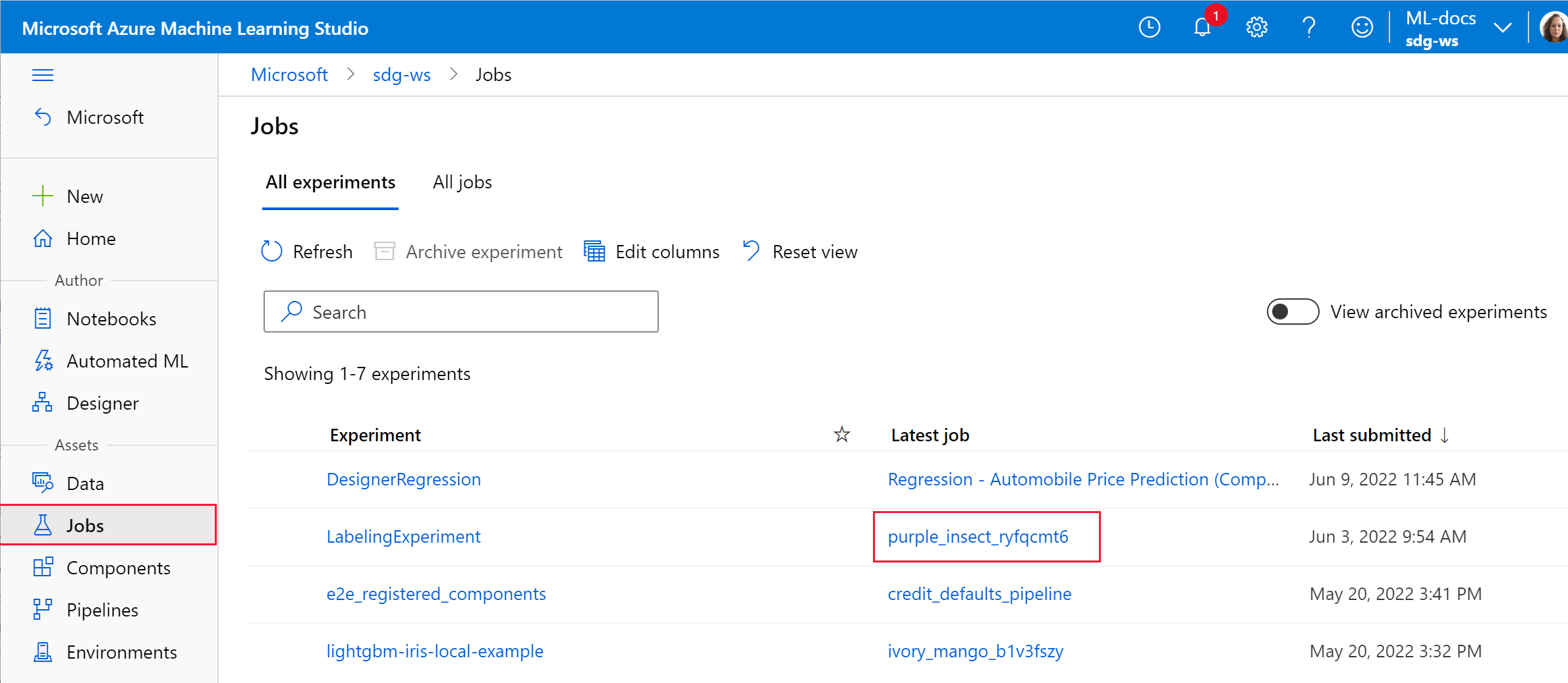
Selecione o botão Editar para editar o nome de exibição do trabalho.
Exibição personalizada
Para exibir os trabalhos no estúdio:
Navegue até a guia Trabalhos.
Selecione Todos os experimentos para exibir todos os trabalhos em um experimento ou selecione Todos os trabalhos para exibir todos os trabalhos enviados no Espaço de trabalho.
Na página Todos os trabalhos, você pode filtrar a lista de trabalhos por marcas, experimentos, destino de computação e muito mais para melhor organizar e fazer o escopo do trabalho.
Faça personalizações na página, selecionando trabalhos a ser comparados, adicionando gráficos ou aplicando filtros. Essas alterações podem ser salvas como uma Exibição personalizada para que você possa retornar facilmente ao seu trabalho. Os usuários com permissões de workspace podem editar ou ver a exibição personalizada. Além disso, compartilhe a exibição personalizada com membros da equipe para colaboração aprimorada selecionando Compartilhar exibição.
Para ver os logs de trabalho, selecione um trabalho específico e, na guia Saídas e logs, você pode encontrar os logs de diagnóstico e de erros do trabalho.
Descrição do trabalho
Você poderá adicionar uma descrição de trabalho para fornecer mais contexto e informações ao trabalho. Você também pode pesquisar nessas descrições na lista de trabalhos e adicionar a descrição do trabalho como coluna na lista de trabalhos.
Navegue até a página de detalhes do trabalho e selecione o ícone Editar ou lápis para adicionar, editar ou excluir descrições do trabalho. Para manter as alterações na lista de trabalhos, salve as alterações na exibição personalizada existente ou em uma nova exibição personalizada. O formato Markdown é compatível com as descrições do trabalho, o que permite que imagens sejam incorporadas e vinculação profunda, conforme mostrado.
Marcar e localizar trabalhos
No Azure Machine Learning, você pode usar as propriedades e as marcas para ajudar a organizar e consultar os trabalhos, para obter informações importantes.
Editar marcas
Você pode adicionar, editar ou excluir marcas de trabalho no estúdio. Navegue até a página de detalhes do trabalho e selecione o ícone Editar ou lápis para adicionar, editar ou excluir marcas do trabalho. Você também pode pesquisar e filtrar essas marcas na página Lita de Trabalhos.

Propriedades e marcações de consulta
Você pode consultar os trabalhos em um experimento, para retornar uma lista de trabalhos que correspondem a propriedades e marcas específicas.
Para pesquisar trabalhos específicos, navegue até a lista Todos os trabalhos. Aqui, você tem duas opções:
- Use o botão Adicionar filtro e selecione o filtro nas marcas para filtrar os trabalhos pela marca que foi atribuída aos trabalhos.
- Use a barra de pesquisa para encontrar trabalhos rapidamente, pesquisando nos metadados do trabalho, como o status do trabalho, descrições, nomes de experimento e nome do emissor.
Cancelar ou reprovar trabalhos
Se você observar um erro ou se o trabalho estiver demorando muito para ser concluído, você poderá cancelar o trabalho.
Para cancelar um trabalho no estúdio:
Vá para o pipeline em execução na seção Trabalho ou Pipelines.
Selecione o número do trabalho de pipeline que você deseja cancelar.
Na barra de ferramentas, selecione Cancelar.
Monitore o status dos trabalhos por notificação por email
Você poderá usar as configurações de diagnóstico para disparar notificações por email. Para saber como criar configurações de diagnóstico, consulte Criar configurações de diagnóstico no Azure Monitor.
Para saber como criar e gerenciar alertas de log usando o Azure Monitor, consulte Criar ou editar uma regra de alerta de pesquisa de log.